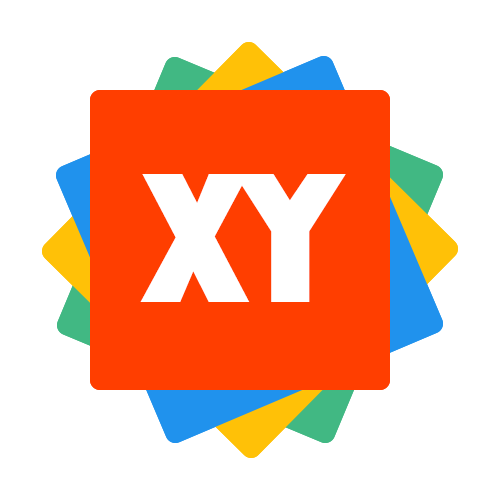uniapp运行报错访问不了系统公共目录
错误信息
❌targetSdkVersion设置>=29后在Android10+系统设备不支持当前路径。
请更改为应用运行路径!
该问题出现场景是开发的uniapp在选取图片的时候,一些手机系统版本在选取图片的时候,勾选原图能够转换成功base64,一些手机版本勾选原图上传图片就会转换base64失败。这个的原因在于手机系统的targetSDKVersion。
在测试手机中,鸿蒙3勾选原图上传失败,鸿蒙2勾选原图上传成功,magic ui 7上传勾选原图失败。涉及测试机型有华为p40系列,华为meta系列,荣耀magic系列。
下面附出报错提示:
{
"type": "error",
"bubbles": false,
"cancelBubble": false,
"cancelable": false,
"lengthComputable": false,
"loaded": 0,
"total": 0,
"target": {
"fileName": "/storage/emulated/0/DCIM/Camera/1672501955961.jpg",
"readyState": 2,
"result": null,
"error": {
"code": 15,
"message": "targetSdkVersion设置>=29后在Android10+系统设备不支持当前路径。请更改为应用运行路径!具体请看:https://ask.dcloud.net.cn/article/36199"
},
"onloadstart": null,
"onprogress": null,
"onload": null,
"onabort": null,
"onerror": "function() { [native code] }",
"onloadend": "function() { [native code] }"
}
}
使用的组件是uview 1.x版本的上传组件,上传时候勾选原图与不勾选原图返回的参数区别:
- 不勾选原图
{
"path": "file:///storage/emulated/0/Android/data/io.dcloud.HBuilder/apps/HBuilder/doc/uniapp_temp/compressed/1681887063303_1672501955961.jpg",
"size": 109166
}
- 勾选原图
{
"path": "file:///storage/emulated/0/DCIM/Camera/1672501955961.jpg",
"size": 109166
}
从以上path的值不仅看出长短的变化,还看到了路径是从哪里开始变化的,即是从file:///storage/emulated/0/后开始变化的。
根据选择完图片后的路径,我们还要借助HTML5+ API的一个函数来帮我们将路径转化为file文件对象。即resolveLocalFileSystemURL:通过URL参数获取目录对象或文件对象。
到这里我们再看到上面的报错信息,targetSdkVersion设置>=29后在Android10+系统设备不支持当前路径,后面还跟了一个链接可以打开看看。
在此链接我们可以知道一些概念:
- 什么是分区存储?为什么要分区存储?哪些系统版本用到了分区存储?
- 什么是系统公共目录?公共目录的路径示例,什么是应用沙盒目录?
- 介绍了哪些方法仅能够访问公共目录、仅能够访问应用沙盒目录、系统公共目录和沙盒目录都能够访问。
具体概念可点击链接查看,这里简单记录一下:
公共目录对照表:
- Downloads 对应的绝对路径
file:///storage/emulated/0/Download - Documents 对应的绝对路径
file:///storage/emulated/0/Documents - Pictures 对应的绝对路径
file:///storage/emulated/0/Pictures - DCIM 对应的绝对路径
file:///storage/emulated/0/DCIM - Movies 对应的绝对路径
file:///storage/emulated/0/Movies - Music 对应的绝对路径
file:///storage/emulated/0/Music - Ringtones 对应的绝对路径
file:///storage/emulated/0/Ringtones
应用沙盒目录分为:
- 内部存储空间目录
- plus.io.PRIVATE_WWW 对应绝对路径
file:///data/user/0/%PACKAGENAME%/files/apps/%APPID%/www - plus.io.PRIVATE_DOC对应绝对路径
file:///data/user/0/%PACKAGENAME%/files/apps/%APPID%/doc
- plus.io.PRIVATE_WWW 对应绝对路径
- 外部存储空间目录
- plus.io.PUBLIC_DOCUMENTS 对应绝对路径
file:///storage/emulated/0/Android/data/%PACKAGENAME%/.%APPID%/documents - plus.io.PUBLIC_DOWNLOADS 对应绝对路径
file:///storage/emulated/0/Android/data/%PACKAGENAME%/.%APPID%/downloads
- plus.io.PUBLIC_DOCUMENTS 对应绝对路径
以及列举了各个方法能够访问的路径:具体可参考HTML5+ API文档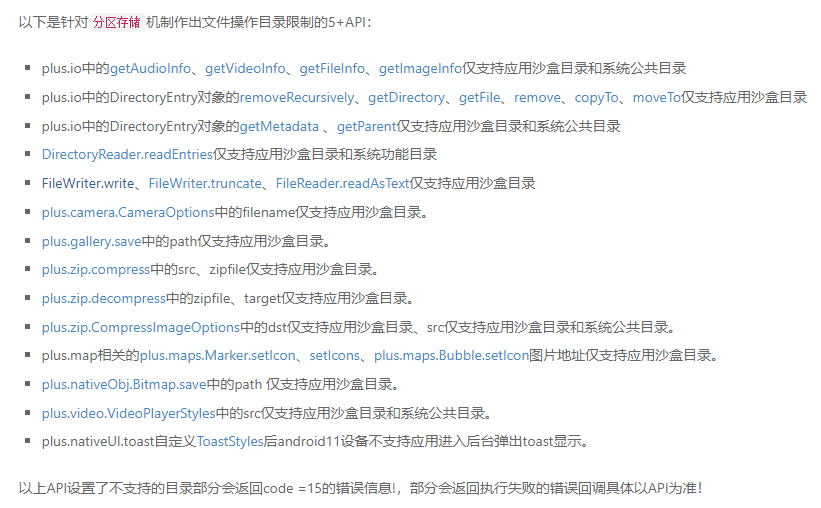
根据以上分析,简单来说,就是勾选原图的时候,访问的是公共目录,而resolveLocalFileSystemURL这个函数访问不了,不勾选原图的时候,访问的是应用沙盒目录,这时resolveLocalFileSystemURL才能访问。
那又如何解决用户能够勾选原图上传呢?这里我们再参考上面图片列举出的方法,然后选择了plus.zip.CompressImageOptions方法, 因为它的参数src不仅能够访问到系统公共目录,还能够访问应用沙盒目录,而dst可以将压缩后的图片生成到应用沙盒目录里,这时候resolveLocalFileSystemURL函数就可以访问经过plus.zip.CompressImageOptions函数压缩过后的图片了。
plus.zip.CompressImageOptions函数使用示例,这里不对它的参数做说明,具体点击前面的链接参考:
const pathTobase64 = (path)=>{
const pathArr = path.split("/");
plus.zip.compressImage(
{
src: path,
dst: "file:///storage/emulated/0/Android/data/io.dcloud.HBuilder/apps/HBuilder/doc/uniapp_temp/compressed/" + pathArr[pathArr.length-1],
overwrite: true,
format: "jpg",
quality: 60,
},
success => {
//压缩成功
const compressedPath = success.target;
plus.io.resolveLocalFileSystemURL(compressedPath, entry => {
entry.file(file => {
let fileReader = new plus.io.FileReader();
fileReader.onloadend = evt => {
console.log(evt.target.result); //转换成功后的base64
};
fileReader.onerror = error => {
console.log("fileReader.onerror error: ",error) //转换失败
};
},error =>{
console.log("entry.file error: ",error)
})
}, error =>{
console.log("plus.io.resolveLocalFileSystemURL error: ",error)
})
},
error => {
//压缩失败
}
)
}
到这里如果你成功了,本地真机测试没问题了,但是如果你一打正式包再测试,那就会出问题了,为什么呢,原因很简单,从上面的方法中也看到,压缩后的输出路径是有问题的,
本地你再怎么测试,file:///storage/emulated/0/Android/data/io.dcloud.HBuilder/路径下都是没问题的,
但是你一打包再测试,应用的沙盒路径就不是这个路径了,而是file:///storage/emulated/0/Android/data/uni.你的appid/,这里的uni.你的appid就是你打包过后的apk包名,而你测试的apk包名都是io.dcloud.HBuilder。 关于apk包名说明链接,如果你不喜欢打包后的apk报名,你还可以自定义基座,具体的自己研究,要用到Android studio。
言归正传,所以有些开发者可能就想,那改成file:///storage/emulated/0/Android/data/uni.你的appid/不就行了吗?答案也是不建议的:
- 直接改是可以,但是万一你后面接收的人不知道这个问题的,那就会debug很久才找出这个原因。
- 还有就是apk包名是基于
uni.你的appid,如果有开发者在打包时候,在manifest.json文件里不小心点击了重新获取appid,那打包后的路径也是错的。
在这里也普及一下,公司开发的app,最好归到公司的账号名下,不要以自己账号来创建应用,你作为协同开发者就行了,与原生微信小程序一样的道理,DCloud开发者中心登录,
在这里也可以看到appid,所以一般不要在manifest.json文件里点击重新获取,否则可能app就归到你自己账号名下了。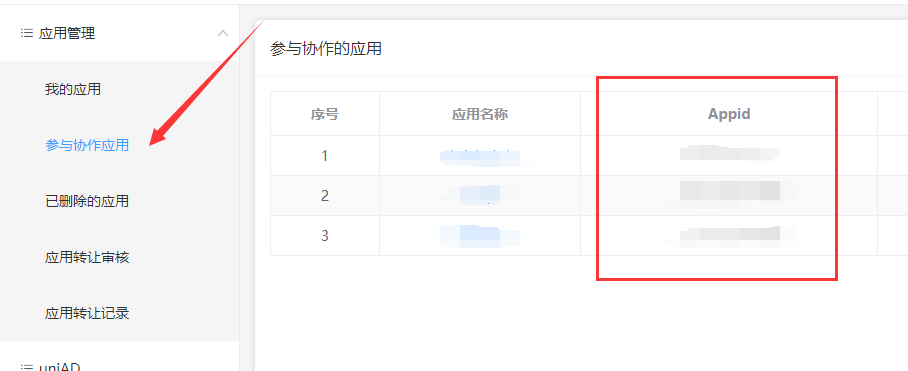
所以,压缩后的路径我们就需要动态获取,依靠requestFileSystem函数。
修改后的代码:
const pathTobase64 = (path)=>{
plus.io.requestFileSystem(plus.io.PRIVATE_DOC,
res => {
const pathArr = path.split("/");
plus.zip.compressImage(
{
src: path,
dst: res.root.fullPath + pathArr[pathArr.length-1],
overwrite: true,
format: "jpg",
quality: 60,
},
success => {
//压缩成功
const compressedPath = success.target;
plus.io.resolveLocalFileSystemURL(compressedPath, entry => {
entry.file(file => {
let fileReader = new plus.io.FileReader();
fileReader.onloadend = evt => {
console.log(evt.target.result); //转换成功后的base64
};
fileReader.onerror = error => {
console.log("fileReader.onerror error: ",error) //转换失败
};
},error =>{
console.log("entry.file error: ",error)
})
}, error =>{
console.log("plus.io.resolveLocalFileSystemURL error: ",error)
})
},
error => {
//压缩失败
}
)
},
error => {
console.log("plus.io.requestFileSystem error: ",error)
}
)
}
至此这个错误就相对完美解决了